电子探索者-介绍任意波形发生器,示波器,和网络分析仪
-
利用AWG、示波器和网络分析仪对其进行了性能观察钢筋混凝土电路。
介绍
该项目旨在让用户熟悉Digilent WaveForms软件中的任意波形发生器(AWG)和示波器仪器。一个简单的钢筋混凝土电路将建立在EE板(电子探索者板)上。AWG将用于应用一个阶跃输入或正弦输入到钢筋混凝土电路。示波器将用于观察电路的结果行为。在这个项目中,我们将研究如何在时域中生成阶跃响应和正弦响应。我们还将使用网络分析仪在频域产生一个正弦响应。
因为这个项目的主要目的是让用户熟悉EE板和波形软件,所以它不会讨论任何背景材料钢筋混凝土电路和步进/正弦响应。然而,有兴趣的读者建议访问Digilent学习网站learn.digilentinc.com,以了解更多钢筋混凝土电路和其他各种各样的电子主题。
材料
-
电子探索者板w/电源和USB电缆
-
从Starter Parts Kit:
-
1.0 kΩ电阻器
-
0.0047μF电容器(4.7 nf)
-
跳线
-
-
波形软件(下载) - - -本教程中使用的是WaveForms 3.5.4
程序
在时域中生成阶跃响应
-
用USB线连接EE板和PC。
-
连接单板的外部电源并翻转准备好了切换到在的位置。
-
构建电路通过连接直流通道范围1到AWG通道1,1 kΩ电阻器AWG通道1到4.7 nF电容器的一边,范围的直流通道2的同一行连接的电阻器和电容器,电容器的接线无关的方面。
-
下图显示了完整的电路。

-
-
启动波形软件。的设备管理器会弹出。点击你的EExplorer在列表中单击选择.现在将出现波形主窗口。

-
点击
 图标打开示波器和上
图标打开示波器和上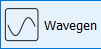 图标打开任意波形发生器。
图标打开任意波形发生器。 -
我们将首先配置任意波形发生器。配置AWG如下:
-
阶跃输入
-
频率=1千赫
-
振幅=5伏
-
抵消=5伏
-
类型=广场
-
通过将AWG窗口与下图进行比较,验证您的设置是否正确。

-
-
接下来我们将配置示波器。
-
触发设置:模式来汽车,源作为通道1、触发器气孔导度。作为下降、触发器水平来5伏
-
在屏幕右侧,设置时间的位置=20我们
-
时基=5μs / div
-
第一和第二频道偏移量来6 v通过输入值
-
第一和第二频道范围来2 v / div
-
通过单击通道3和通道4各自的复选框禁用通道3和通道4。
-
通过将窗口与下图进行比较来验证设置。

-
-
回到AWG窗口,单击运行或运行或者在Wavegen标签上的绿色箭头开始AWG。返回示波器窗口,单击运行在这里。结果如下图所示。请注意,通道1和通道2对应的数字列在范围是EE董事会的一部分。

在时域产生一个正弦响应
-
该项目的这一部分将使用与前一部分相同的电路。我们将首先对AWG和示波器仪器进行一些快速更改。
-
返回到AWG窗口并应用以下设置:
-
类型=正弦
-
频率=20千赫
-
振幅=8 v
-
抵消=0 v
-
用下图验证您的设置。

-
-
接下来我们将配置示波器。
-
触发设置:模式来汽车,源作为通道1、触发器气孔导度。作为不断上升的、触发器水平来5伏
-
在屏幕右侧,设置时间的位置=0
-
时基=10人/ div
-
第一和第二频道偏移量来0 v
-
第一和第二频道范围来2 v / div
-
通过单击通道3和通道4各自的复选框禁用通道3和通道4。
-
用下图验证您的设置。

-
-
回到AWG窗口并单击运行AWG 1或运行所有.返回示波器窗口,单击运行在这里。结果如下图所示。

-
该项目的这一部分将继续探索WaveForms软件的其他特性。首先,我们要试验一下测量工具。单击视图下拉菜单,然后选择测量.
-
一个测量标签将在示波器旁边打开,如下图所示。点击添加会弹出一个小窗口,给你各种各样的特性来测量每个通道,如频率,振幅,周期等。浏览一下,尝试一些不同的方法,看看它们是如何工作的。当示波器设置为时,将进行测量运行,它们在获取单个数据时也能工作。

-
我们要讲的下一个特性是变焦特性。单击视图下拉菜单,然后选择添加放大.一个额外的窗口将弹出显示一个接近部分示波器窗口。控件中显示的部分变焦窗口在示波器窗口中有一个框围绕着它。控件中的单击和拖动可以移动此框变焦窗口。通过单击zoom窗口右上角的齿轮图标并更改h范围和v范围值,可以调整缩放框的大小。参考下图。

-
最后,您可以从波形导出各种格式的数据。此操作通过单击文件下拉菜单,然后单击工具栏出口.注意,如果您正在使用其他工具,例如测量, WaveForms将允许您使用这些工具中的数据作为导出的来源。数据可以导出为数字数据或图像,而WaveForms支持多种格式。
在频域产生正弦响应
-
同样,我们将继续使用相同的电路在这个项目的最后一部分。
-
返回到WaveForms主窗口。单击网络图标
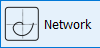 打开网络分析器。设置开始频率1千赫,停止频率230千赫,振幅来5伏,样品来One hundred..在波形图的右边GUI,在大小框中设置前来10 db和范围来30 db,并设置通道1获得来2 x.用下图验证您的设置。
打开网络分析器。设置开始频率1千赫,停止频率230千赫,振幅来5伏,样品来One hundred..在波形图的右边GUI,在大小框中设置前来10 db和范围来30 db,并设置通道1获得来2 x.用下图验证您的设置。
-
配置好Network Analyzer后,单击“Run”。您应该看到如下所示的结果。













